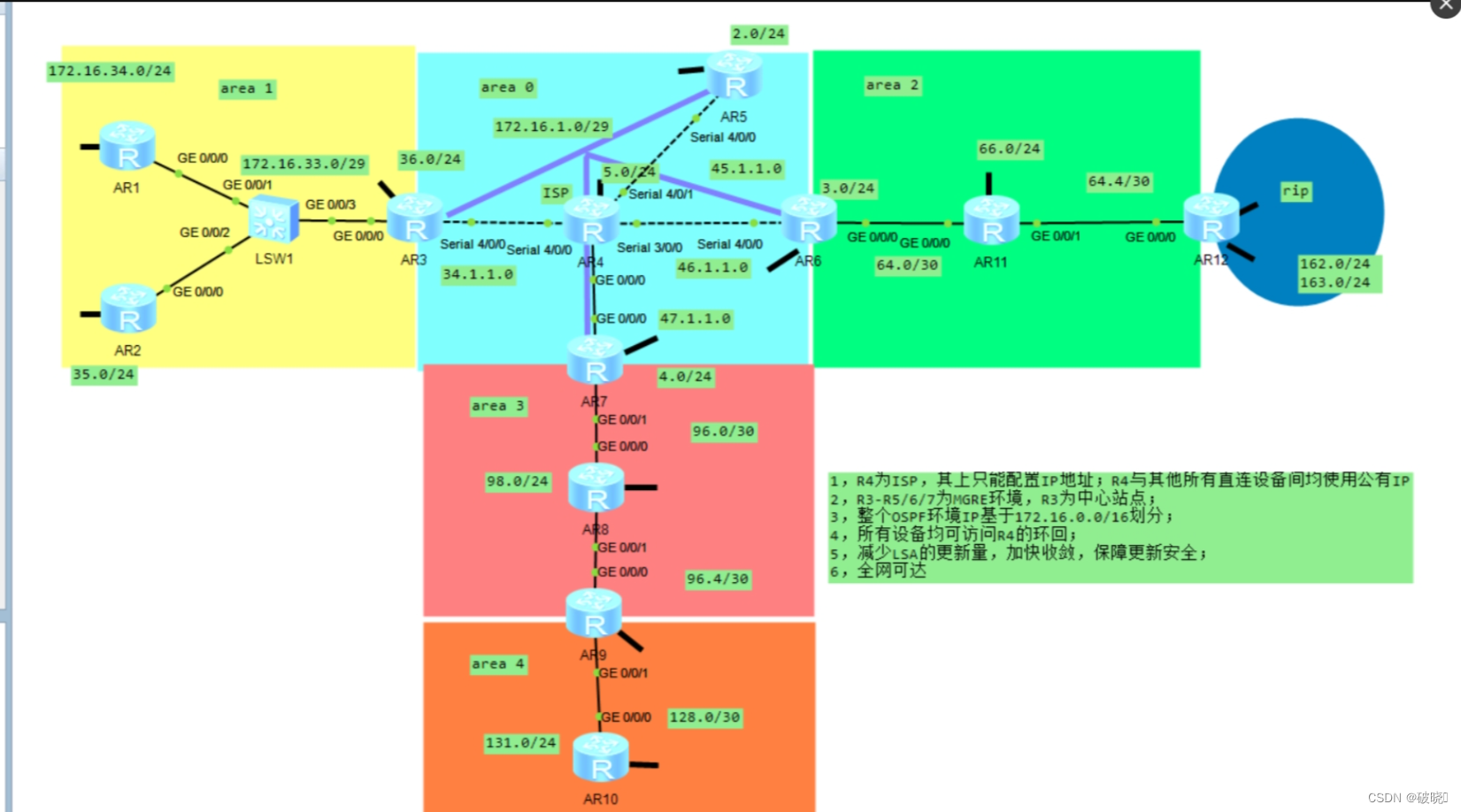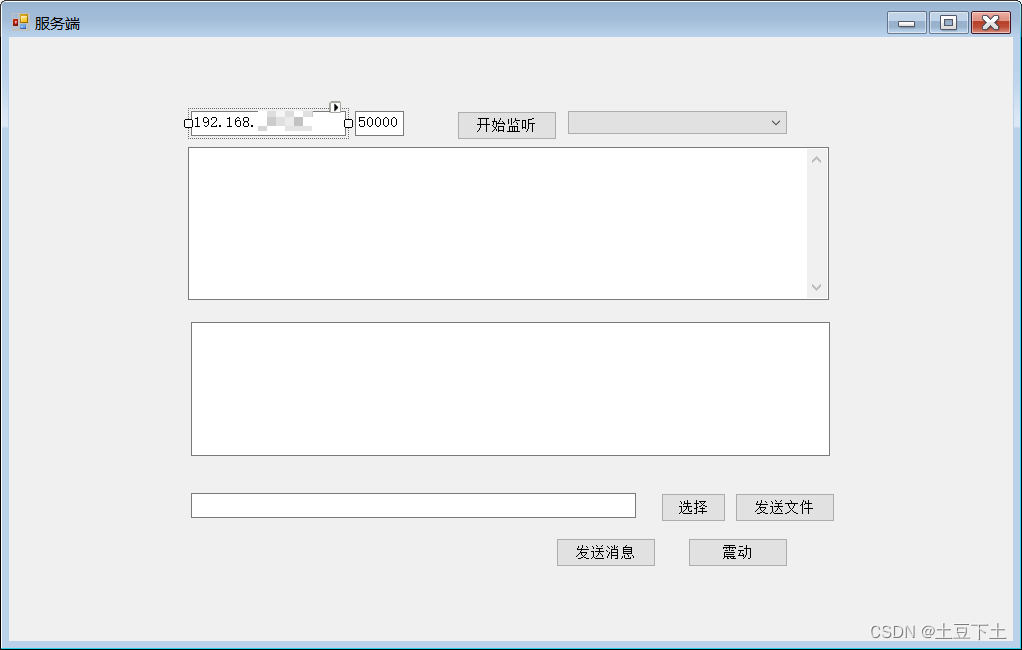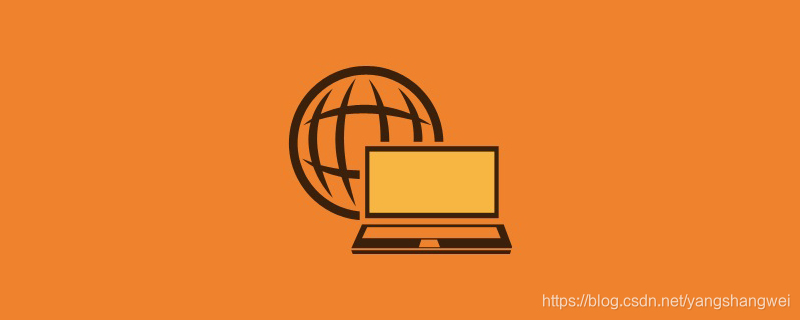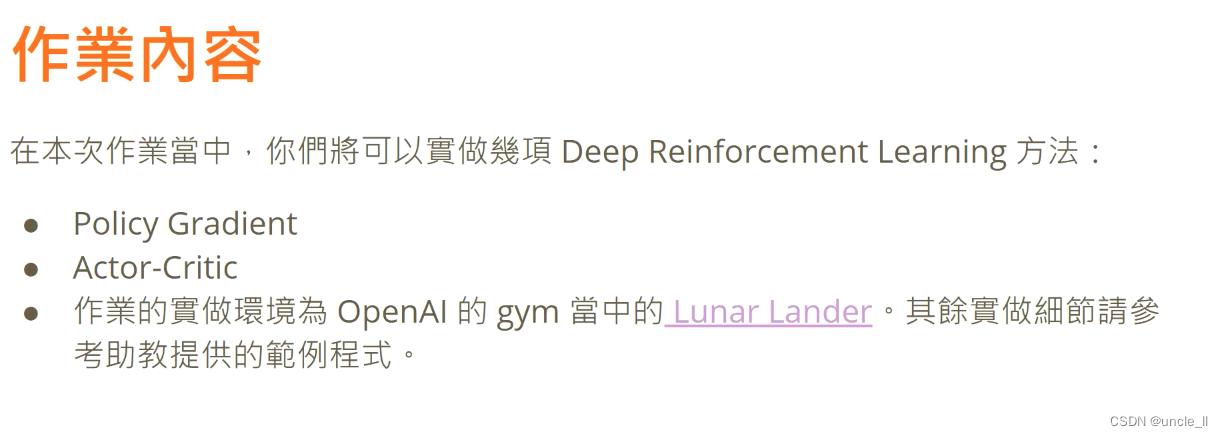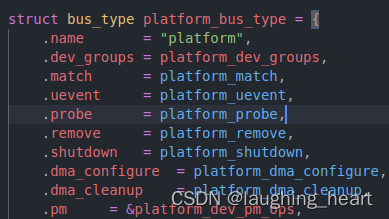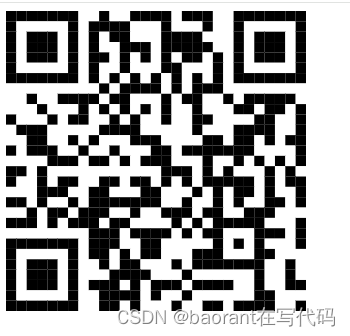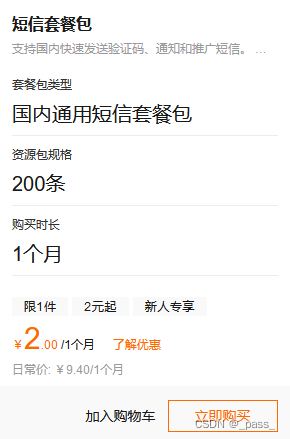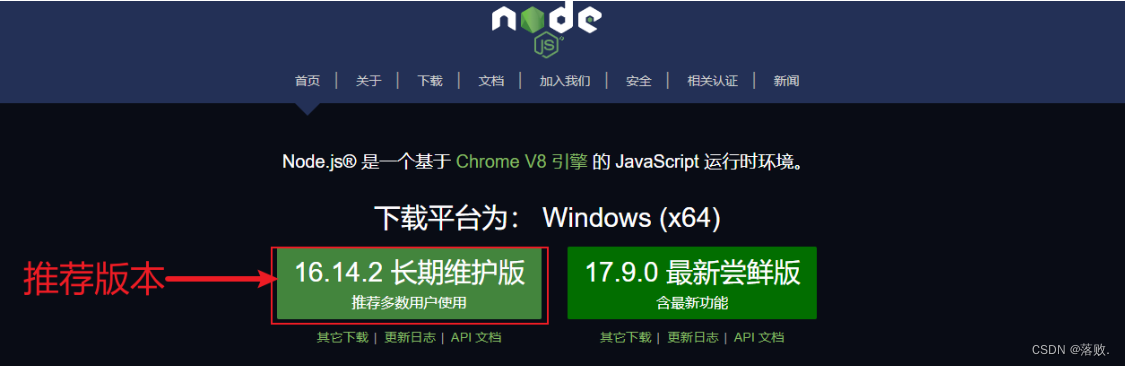安装PHP
PHP官网下载地址(8.3版本):PHP For Windows:二进制文件和源代码发布
点击下载.zip格式压缩包:

历史版本在Old archives中下载。推荐在Documentation download中下载官方文档,方便学习。
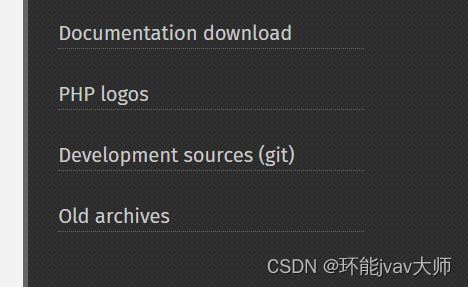
下载完成后在一个顺眼的地方解压压缩包,随后将PHP文件夹的路径添加进系统环境变量中的path中。

使用 win + r 快捷键打开 cmd ,输入以下代码查看是否安装成功
php -v我使用的是以前安装的7.3.4版本,没有更新
VScode配置PHP环境
随后即可打开VScode,在拓展中下载所需要的插件:Code Runner 和 PHP Server

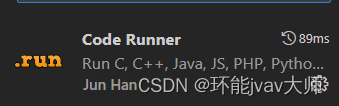
设置下web服务器的端口号为80 ,因为http协议使用的tcp端口号是80。钱师傅一直惦记的modbus-tcp用的是502端口,在协议层无需校验码,格式是01(设备地址:1),03(功能码:3),0001(寄存器地址:1),0002(寄存器数量:2),modbus-RTU协议会多出循环冗余校验码(CRC码)比如 55 FE。

配置完插件后会在右上角显示一个gay蓝色的图片,这时重启下VScode

重启VScode后新建一个名为GGBond.php的文件,在里面输入:
<?php
phpinfo();
?>在一个顺眼的地方右键,随后点击PHP Server:Server project
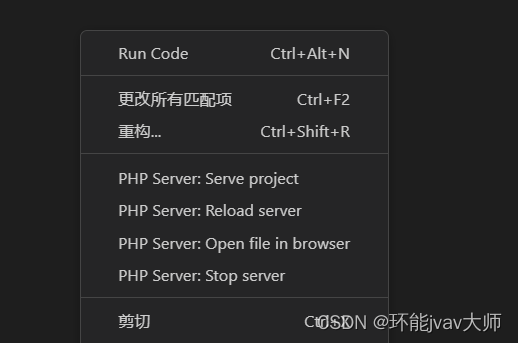
在本地浏览器出现以下界面表示配置成功
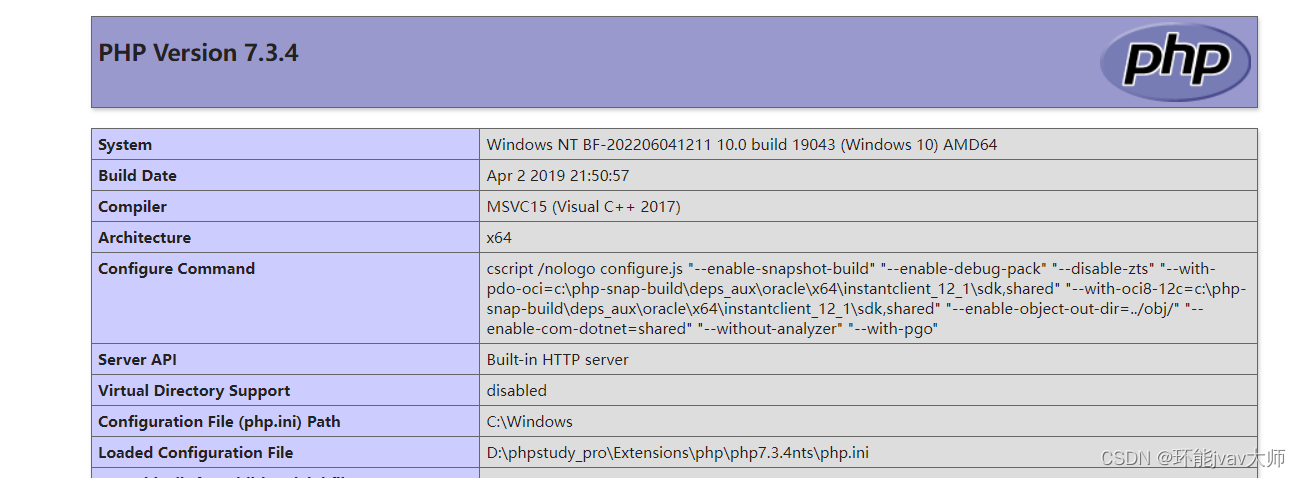
随后在VScode空白处右键点击 PHP Server:Stop server关闭服务,即可再运行其他PHP代码。
PHP输出Hello World
新建一个.php文件,php文件中可以加如HTML、CSS、Javascript代码,服务器会将文件视为PHP脚本,并解析其中的PHP代码。
在VScodez中可以在文件开头输入一个 ! ,随后再按 tab 键,这样可以快速构造一个HTML的基本结构,使用快捷键 ctrl + / 可以便捷的添加注释。

<!DOCTYPE html>
<html lang="en">
<head>
<meta charset="UTF-8">
<meta http-equiv="X-UA-Compatible" content="IE=edge">
<meta name="viewport" content="width=device-width, initial-scale=1.0">
<title>GGBond</title>
<!-- 网页标题是GGBond -->
</head>
<body>
</body>
</html>在里面插入一些CSS代码来润色下网页中显示的"hello world",随后整点花活,建立一个文本框和按钮,在php代码中插入Javascript代码,用来实现一下检测用户在文本框中是否输入了字符串“helloworld”,如果用户输入了含有“helloworld”的字符串,会弹出一个提示框显示用户输入的字符串。
<!DOCTYPE html>
<html lang="en">
<head>
<meta charset="UTF-8">
<meta name="viewport" content="width=device-width, initial-scale=1.0">
<title>GGBond</title>
<!-- 钱师傅每天都爱看的GGBond当做标题 -->
<style>
/* 来点css润色下 */
@keyframes rotate {
from {
transform: rotate(0deg);
}
to {
transform: rotate(360deg);
}
}
.container {
width: 200px;
height: 200px;
margin: 50px auto;
}
.circular-text {
animation: rotate 5s linear infinite;
}
.textPath {
font-family: Arial, sans-serif;
font-size: 24px; /* 文字大小和颜色 */
fill: pink;
}
</style>
</head>
<body>
<div class="container">
<svg viewBox="0 0 200 200" width="200" height="200" class="circular-text">
<path id="circle" d="M100,100 a50,50 0 1,0 100,0 a50,50 0 1,0 -100,0" fill="transparent" />
<text>
<textPath xlink:href="#circle" class="textPath" startOffset="50%">
钱师傅硬邦邦
</textPath>
</text>
</svg>
</div>
<form action="" method="post">
<textarea name="user_input" rows="4" cols="50"></textarea><br>
<input type="submit" name="submit" value="Check">
</form>
<?php
if ($_SERVER["REQUEST_METHOD"] == "POST" && isset($_POST['submit'])) {
$user_input = $_POST['user_input'];
if (strpos(strtolower($user_input), 'helloworld') !== false) {
// 里面还有javascript
echo "<script>
function showAlert(message) {
alert(message);
}
showAlert('输入里面有: " . json_encode($user_input) . "');
</script>";
} else {
echo "奥利给,干了兄弟们";
}
}
?>
</body>
</html>运行结果

只输出“Hello World”的方式
<!DOCTYPE html>
<html lang="en">
<head>
<meta charset="UTF-8">
<meta http-equiv="X-UA-Compatible" content="IE=edge">
<meta name="viewport" content="width=device-width, initial-scale=1.0">
<title>奥利给</title>
</head>
<body>
<?php echo "Hello World";?>
</body>
</html>纯PHP代码的实现方式,点击运行按钮可以在终端输出
<?php
echo "hello world";
?>网页显示结果
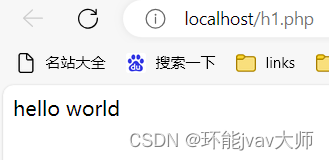
终端运行结果
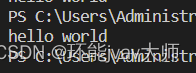
PHP可以在代码中取消结束标记?>符号,省略结束标记能避免意外的空白字符或其他输出被发送到浏览器,从而减少可能会出现的一些乱七八糟的问题。
<?php
echo "hello world";
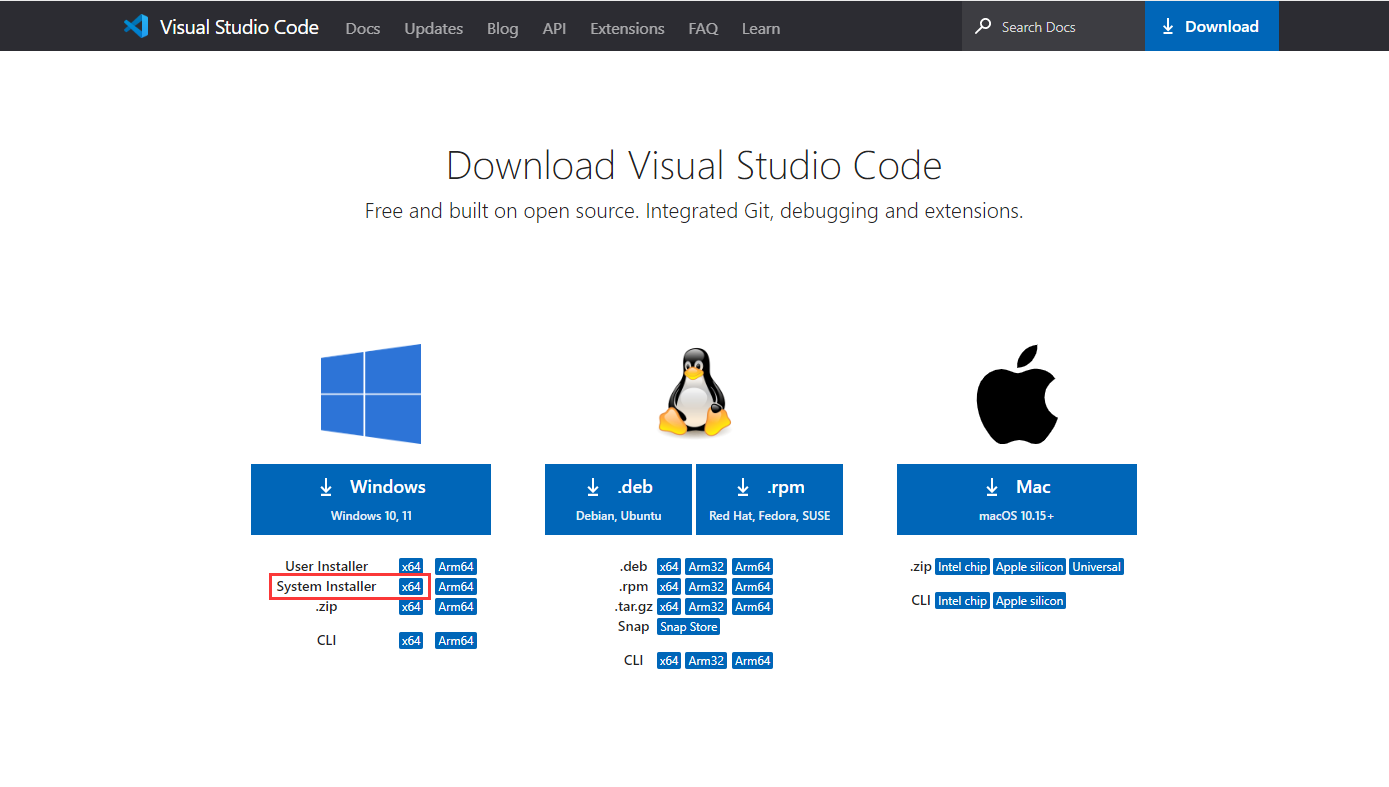


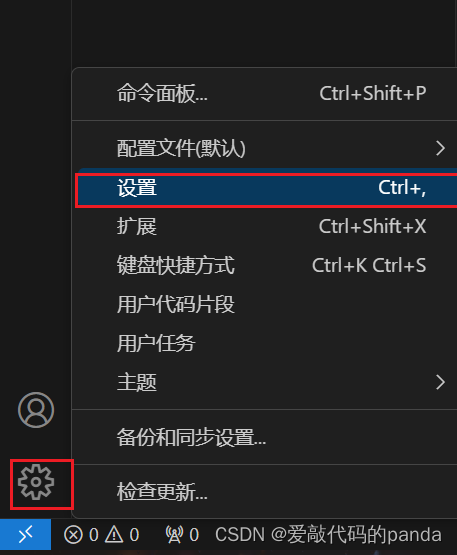
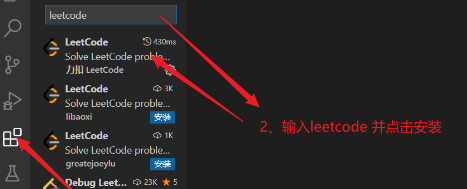
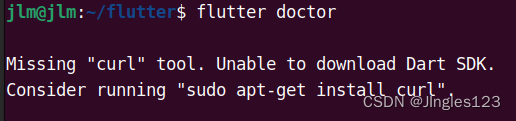

















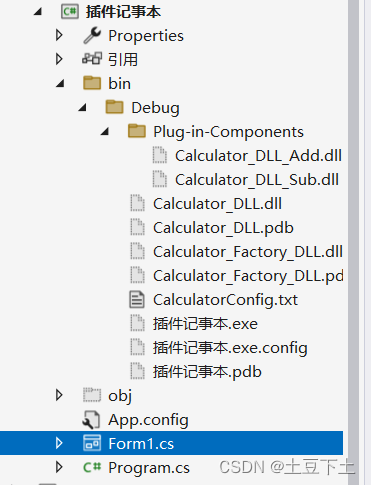

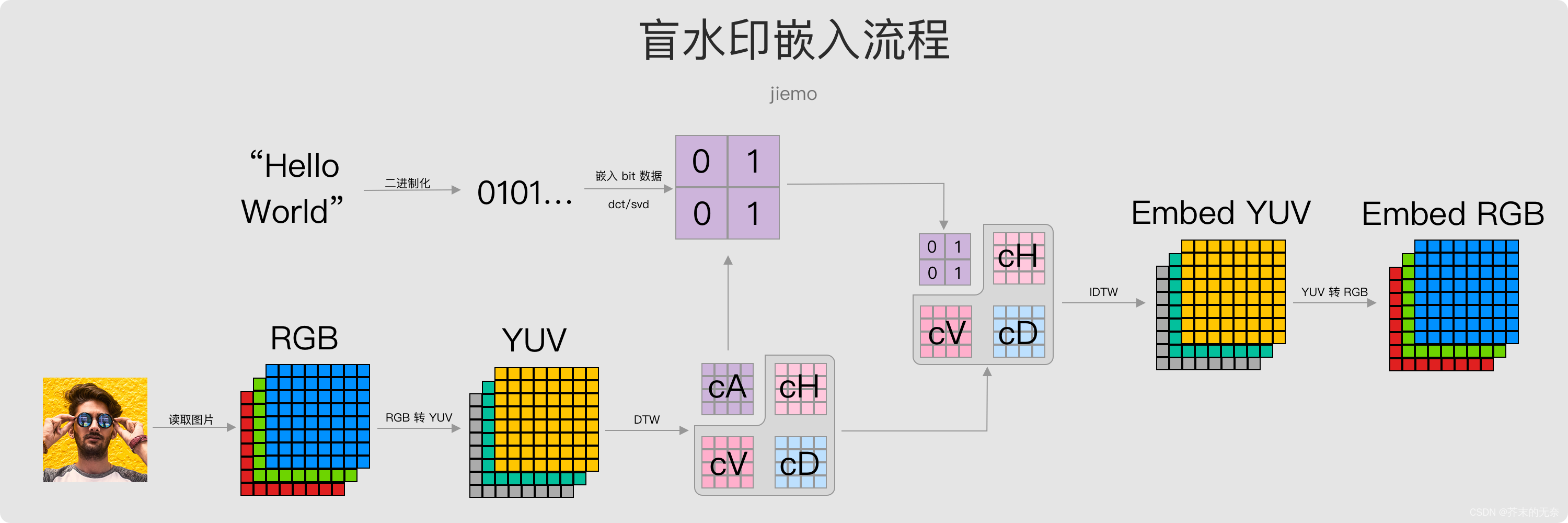
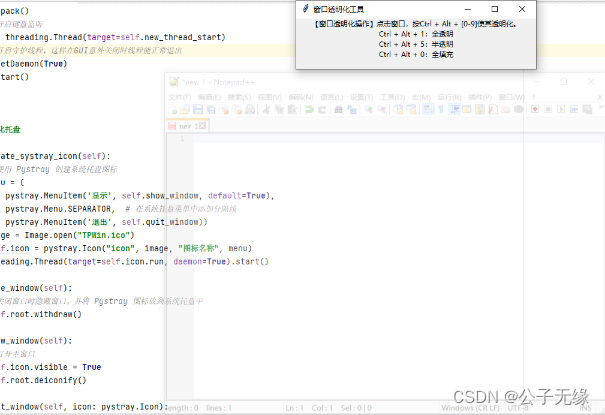


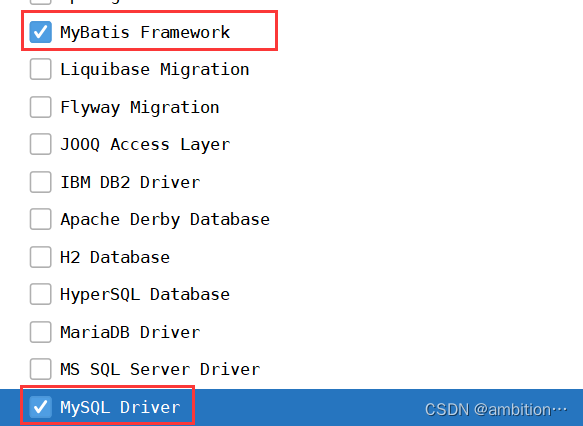
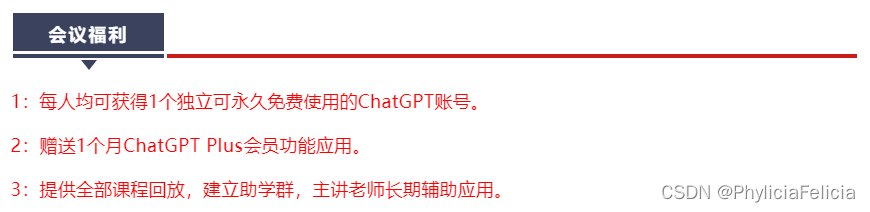
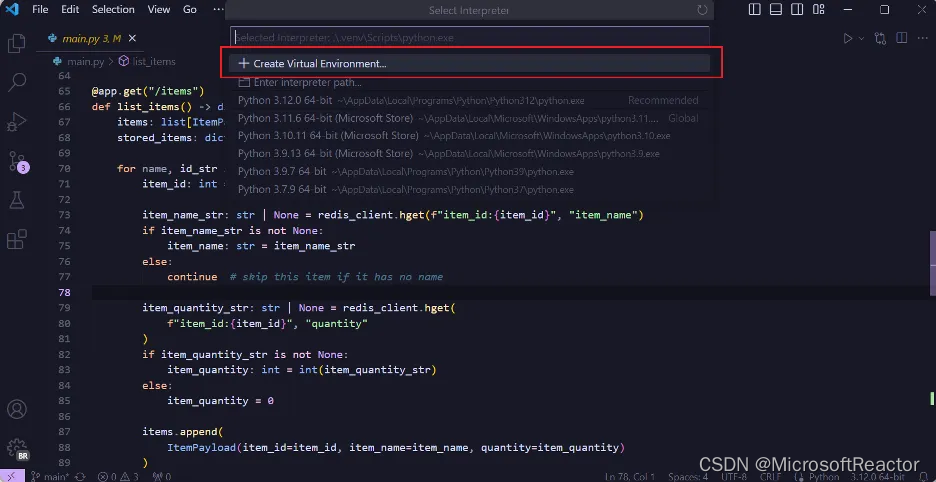
![[服务器-数据库]MongoDBv7.0.4不支持ipv6访问](https://img-blog.csdnimg.cn/img_convert/cc3437ecb3cb1800e8b54ce21486222c.png)